iPhone - это одно из самых популярных устройств в мире, и управление им стало неотъемлемой частью повседневной жизни. Однако, время от времени возникают ситуации, когда необходимо изменить время на устройстве. Неверное время может стать причиной пропуска встречи, однако не стоит беспокоиться - настройка времени на iPhone совсем проста и не занимает много времени.
В этой подробной инструкции мы расскажем вам, как настроить время на iPhone шаг за шагом. Процесс настройки не займет много времени и даст вам уверенность в том, что у вас всегда будет точное время на вашем устройстве.
Шаг 1: Для начала, откройте приложение "Настройки" на вашем iPhone. Обычно оно находится на главном экране, в строке приложений. Вы можете легко найти его, посмотрев на иконку с зубчатым колесом. Как только вы найдете иконку, нажмите на нее, чтобы открыть приложение.
Шаг 2: После открытия приложения "Настройки" прокрутите вниз и найдите раздел "Общие". Обычно этот раздел находится непосредственно под разделом "Экран и яркость". Нажмите на раздел "Общие", чтобы открыть его меню.
Настройка времени на iPhone
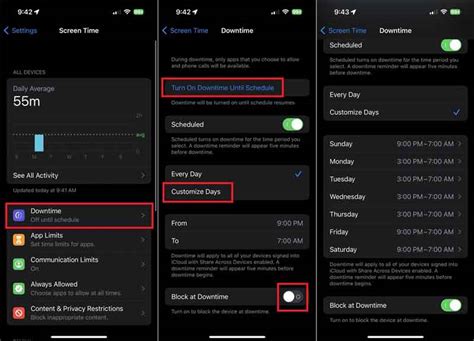
Настройка времени на iPhone очень проста и может быть выполнена всего несколькими шагами. Следуйте этой инструкции, чтобы изменить настройки времени на своем iPhone:
| Шаг | Инструкция |
|---|---|
| 1 | Откройте приложение "Настройки" на вашем iPhone. |
| 2 | Прокрутите вниз и нажмите на раздел "Общие". |
| 3 | В разделе "Общие" найдите и нажмите на "Дата и время". |
| 4 | В разделе "Дата и время" включите опцию "Автоматическая установка". |
| 5 | Если вы хотите установить время вручную, выключите опцию "Автоматическая установка", а затем установите нужное время и дату. |
После выполнения этих действий время на вашем iPhone будет настроено по вашему желанию. Вы также можете выбрать соответствующую временную зону для вашего региона в настройках "Дата и время".
Не забудьте проверить, что у вас установлено правильное время на iPhone, чтобы быть вовремя ко всем важным событиям и встречам!
Методы изменения времени на iPhone
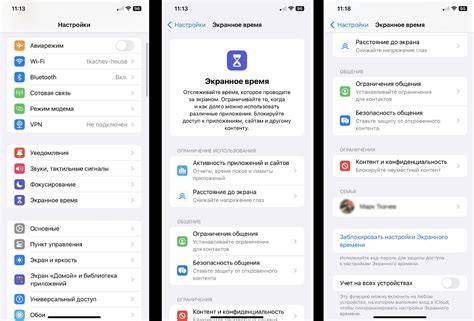
На iPhone существует несколько способов изменения времени, чтобы ваше устройство всегда было настроено на правильное время. В этом разделе мы рассмотрим основные методы, которые позволяют настроить время на iPhone.
1. Автоматическая настройка времени |
Самым простым способом настроить время на iPhone является использование функции «Автоматическая настройка». При включении этой функции, iPhone автоматически получает точное время от сети мобильного оператора или с использованием Wi-Fi. Чтобы включить «Автоматическую настройку», перейдите в раздел «Настройки» > «Общие» > «Дата и время» и включите переключатель рядом с этой функцией. |
2. Ручная настройка времени |
Если вы предпочитаете настраивать время вручную, это тоже возможно на iPhone. Для этого также перейдите в раздел «Настройки» > «Общие» > «Дата и время», но вместо включения «Автоматической настройки», выключите переключатель и введите нужное время вручную. |
3. Использование специальных приложений |
Если вам нужно изменить время на iPhone на определенное количество времени, вы можете воспользоваться специальными приложениями, доступными в App Store. Эти приложения предлагают различные функции для изменения времени, такие как задание времени с задержкой или автоматическая смена времени. Просто поищите их в App Store и выберите то, которое наиболее подходит для ваших потребностей. |
Как настроить автоматическое определение времени?

Чтобы настроить автоматическое определение времени, следуйте этим простым шагам:
- Откройте меню "Настройки" на вашем iPhone.
- Прокрутите вниз и нажмите на вкладку "Общие".
- Выберите "Дата и время".
- Убедитесь, что переключатель рядом с опцией "Автоматическое определение времени" включен. Если он выключен, просто переместите переключатель в положение "Вкл".
После того как вы включили автоматическое определение времени, ваш iPhone будет автоматически синхронизироваться с сервером времени оператора сотовой связи. Это позволяет вашему устройству всегда быть точным и согласованным со стандартным временем.
Не забудьте, что для правильного функционирования автоматического определения времени на вашем iPhone должны быть включены функция местоположения и доступ к сети Wi-Fi или сотовой связи. Также убедитесь, что на вашем устройстве установлены правильные часовой пояс и регион, чтобы время отображалось корректно.
Теперь вы знаете, как настроить автоматическое определение времени на iPhone. Эта простая функция позволит вам всегда быть в курсе точного времени без лишних хлопот и настроек.
Подробная инструкция для пользователей

- Откройте приложение "Настройки" на своем iPhone.
- Пролистайте список и найдите раздел "Общие". Нажмите на него.
- Далее, пролистайте список вниз и найдите вкладку "Дата и время".
- В разделе "Дата и время" вы найдете следующие параметры:
- "Автоматическая установка" - позволяет устройству самостоятельно синхронизироваться с сетью и получать актуальное время. Включите или выключите эту опцию, нажав на ползунок рядом с ней.
- "Часовой пояс" - позволяет выбрать нужный часовой пояс для вашего устройства. Нажав на эту опцию, выберите нужный город или часовой пояс из списка.
- "24-часовой формат времени" - включает или выключает отображение времени в 24-часовом формате. Нажав на ползунок, вы сможете изменить это настройку.
Теперь вы знаете, как настроить время на iPhone. Следуйте простым инструкциям, и ваше устройство всегда будет показывать точное время.
Шаг 1: Открыть настройки устройства
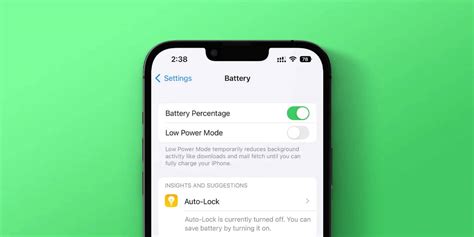
Для того чтобы настроить время на iPhone, нужно открыть настройки устройства. Для этого следуйте инструкциям:
- На главном экране вашего iPhone найдите и нажмите на иконку "Настройки".
- После открытия панели "Настройки", прокрутите ее вниз и найдите раздел "Общие".
- В разделе "Общие" найдите вкладку "Дата и время", и нажмите на неё.
После выполнения этих шагов вы будете находиться в настройках времени, где сможете внести нужные изменения.